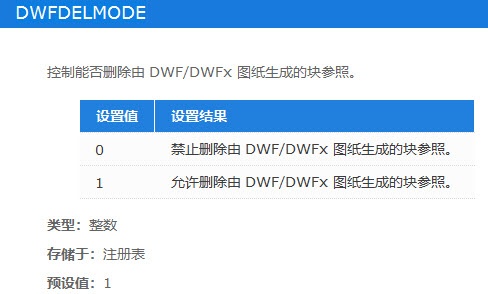
CAD中的某些图块无法进行删除的解决方法
CAD中的某些图块无法进行删除的解决方法在日常使用CAD完成绘图工作的过程中,我们常常需要对图纸中的某些图块进行删除操作,从而使图纸内容更加精确。但是有时我们也会需要无法删除图纸中的部分图块的问题,这是为什么呢?下面是有关的应对方法。原因分析如下:1.图块所在的图层有可能被锁定了。在CAD中,如果图层进行了锁定,那么它上面的对象是无法被操作的,这种情况下我们需要先将对应的图层解锁。2.该图块可能是由第...
2024-07-08
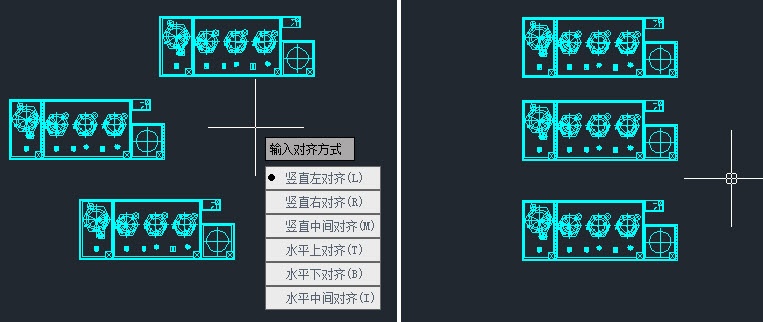
如何使用CAD实现多图块对齐?
如何使用CAD实现多图块对齐?CAD是工业设计、服装加工等领域常用的一款绘图软件。在绘制工作中,对齐是常见的操作之一,可以使得图纸更加规整美观和易于阅读。当绘制的图形中包含多个图块时,它们通常需要进行对齐以便更好地表达设计意图。那么如何使用CAD实现多图块对齐呢?下面是有关方法的详细讲解。步骤如下:1. 在CAD命令行界面中输入【BLKALIGN】并按回车键,系统将会提示您选择需要对齐的图块。2. 我们...
2024-07-08
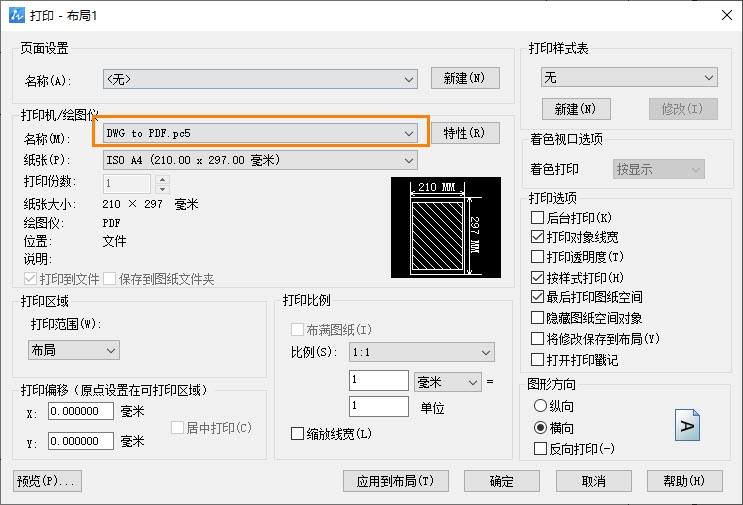
CAD怎么把图纸保存为PDF格式
CAD怎么把图纸保存为PDF格式将CAD图纸保存为PDF格式是一个常见的需求,因为PDF文件在不同设备和平台上都能够保持可视化一致性。接下来小编就给大家分享在CAD中把图纸保存为PDF格式的具体操作方法:1.首先,启动中望CAD软件,然后打开包含需要保存为PDF的图纸的文件。2.然后,在菜单栏中找到【文件】选项。点击【文件】以展开文件相关的选项。3.在文件选项下,找到【打印】选项,点击该选项,或者可以直...
2024-07-05
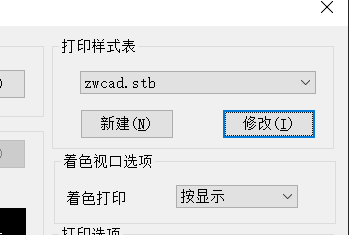
怎么在CAD的打印样式表中设置ctb/stb?
怎么在CAD的打印样式表中设置ctb/stb?问题描述:在CAD绘图软件中,ctb和stb是两种不同的打印样式表。ctb代表着与颜色相关的打印样式表,stb则代表着与命名相关的打印样式表。在CAD中,每个图纸文件只能选择一种打印样式表进行应用。然而,有时候可能会遇到这样的情况:我们希望使用ctb打印样式,但在可用的样式表中只有stb。在这种情况下,我们该怎么对ctb/stb进行设置呢?操作步骤:1.打开中望CAD软件,并加载要打印...
2024-07-05
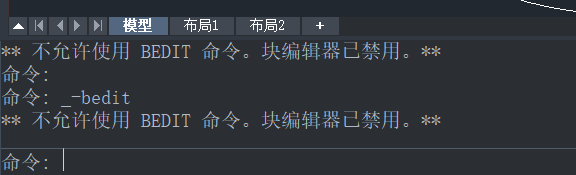
解决块编辑器无法使用怎么办?
解决块编辑器无法使用怎么办?在我们使用CAD完成绘图工作的过程中,有时需要对块进行编辑。但是我们也会遇到双击图纸中的块后无法编辑且命令行提示【不允许使用BEDIT命令,块编辑器已禁用】的情况,那么这个时候我们应该如何进行操作呢,下面就让小编带着大家一起来看看吧。原因分析:对CAD的系统变量进行了错误的设置解决方法:1、在命令行输入【BLOCKEDITLOCK】并按回车键,此时会出现Enter new value ...
2024-07-05
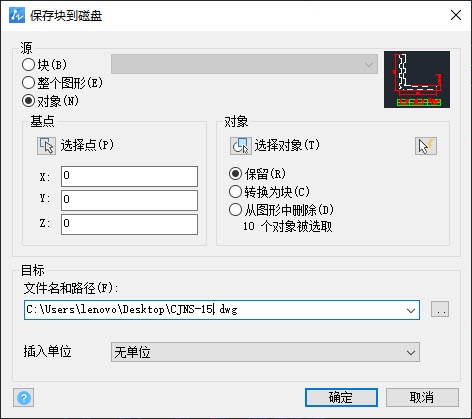
CAD怎么样剥离大文件
CAD怎么样剥离大文件在日常使用CAD完成绘制工作的过程中,我们经常会遇到大文件占用电脑较多资源导致运行卡顿延迟等现象的状况,这都是因为大文件图形数据较多造成的。我们可以将大图纸按照使用模块进行剥离操作,将其分割成若干小图纸文件使用,从而提高使用速度。那么具体应该怎么操作呢?下面是详细的步骤讲解。步骤如下:1、首先,打开需要进行图形剥离的CAD绘图文件,然后按下【W】键或输入【WBLOCK】命令并回...
2024-07-05

怎么修改CAD命令行的状态为浮动状态?
怎么修改CAD命令行的状态为浮动状态?当我们想要将中望CAD的命令行从默认固定状态改为浮动状态,并实现边界调整和透明度的修改,我们可以按照以下步骤进行操作:步骤指引:1.切换到浮动状态:双击命令行左侧区域,这将使命令行变为浮动状态,即可以自由移动。如下图中区域所示。2.调整边界:当命令行处于浮动状态时,将鼠标光标移动到命令行的上边界或右边界。此时,光标会变为可拖动边界的状态。3.修改透明度:在浮动状态下...
2024-07-04

CAD在绘图过程中无法使用放弃功能怎么办?
CAD在绘图过程中无法使用放弃功能怎么办?问题描述:当我们在CAD绘图的过程中,遇到了无法使用放弃功能,并且提示Undo功能被禁用的情况,该怎么解决呢?解决方法其实很简单,我们一起来学习一下吧!操作步骤:1.打开环境变量设置:对于Windows 10系统,可以直接在开始菜单中搜索并打开【环境变量】;而对于Windows 7系统,需要先右键点击【此电脑】,选择【属性】,然后依次点击【高级设置】和【环境变量】。2.进入环境变...
2024-07-04
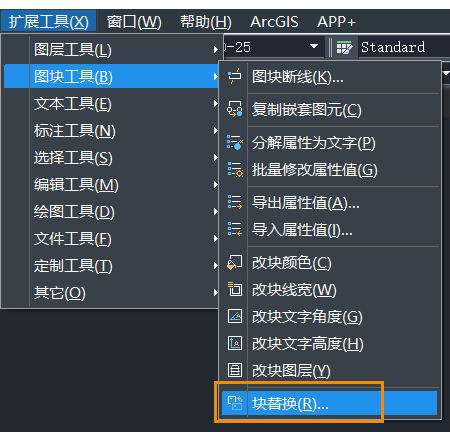
CAD如何对图块进行替换?
CAD如何对图块进行替换?在我们使用CAD完成绘图工作的过程中,有时需要对图纸中的图块进行整体替换,这样会大大降低我们的工作效率。那么有没有什么方法能帮助我们快速完成这一操作呢?当然有,感兴趣的小伙伴继续阅读下去吧。步骤指引:1. 首先我们需要确认两个图块的基点相对位置是否一致,替换中图块基点位置不变。2.点击菜单【扩展工具-图块工具-块替换】(或者使用【Blockreplace】命令),以此来打开块替换对话框。3....
2024-07-04
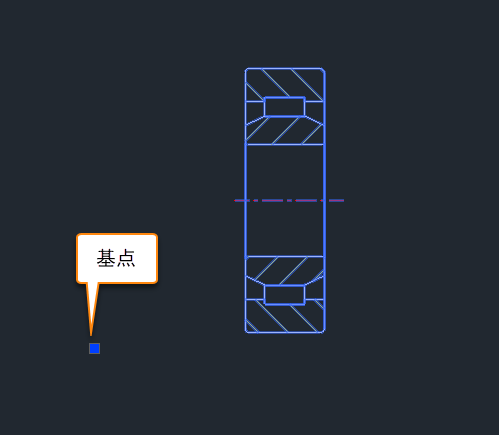
CAD怎样进行块定位点的快速修改
CAD怎样进行块定位点的快速修改CAD(计算机辅助设计)中,快速修改块定位点的方法极为高效,适用于频繁调整设计元素位置的场景。下面是具体的步骤。步骤如下:1.定位并选中需要调整基点的块对象,在CAD软件中选中图块时,一般使用CAD软件中的命令行窗口输入特定命令,或利用快捷键Ctrl+Shift+C迅速唤出选择对象设置对话框。在对话框中选中目标块,确认后块即被高亮显示,然后右击鼠标,在弹出的菜单中选择【块编辑器...
2024-07-04



























